Hace un tiempo publiqué un post sobre Cómo insertar Google Analytics en WordPress, y en él di por hecho que cualquier persona sabía cómo crear una cuenta de Google Analytics y, lo que es más importante, cómo conseguir el código de seguimiento para instalarlo en su web. Como ya he visto que no es así, voy a explicar aquí como crear una cuenta de Google Analytics.
Aunque es un proceso bastante sencillo, es posible que te sientas abrumado y dando palos de ciego. Así que, voy a intentar facilitarte las cosas y dejar claros los pasos a seguir para crear tu cuenta de Google Analytics y conseguir tu código de seguimiento.

Pero… ¿qué es el Código de seguimiento de Google Analytics?
El Código de Seguimiento de Google Analytics ( o Google Analytics Tracking Code en inglés) es un pequeño código Javascript que te proporciona Analytics cuando creas tu cuenta.
Este código está personalizado exclusivamente para tu sitio web y debes insertarlo en todas las páginas que conforman tu sitio o todas aquellas que quieras monitorizar.
A través de este código, Google Analytics recoge todos los datos de los visitantes de tu blog y los registra para crear los informes de tu sitio.
Para conseguir este código de seguimiento debes tener tu propia cuenta de Google Analytics. Como sabrás, Google tiene todos sus servicios conectados. Y es muy posible que ya tengas una cuenta en Google para utilizar cualquier otro de sus servicios, por ejemplo, una cuenta de correo de Gmail. Bien, pues puedes utilizar esta misma cuenta para darte de alta en Analytics. O también puedes crear una nueva cuenta de Google.
Yo te recomiendo que crees una nueva cuenta de Google con el email que estés utilizando en tu blog para que todas las notificaciones de Google y Google Analytics te lleguen al mismo correo.
¡Comencemos a crear nuestra cuenta de Google Analytics!
Paso 1. Ir a la página de Google Analytics
Empezamos por ir a la web de Google Analytics.
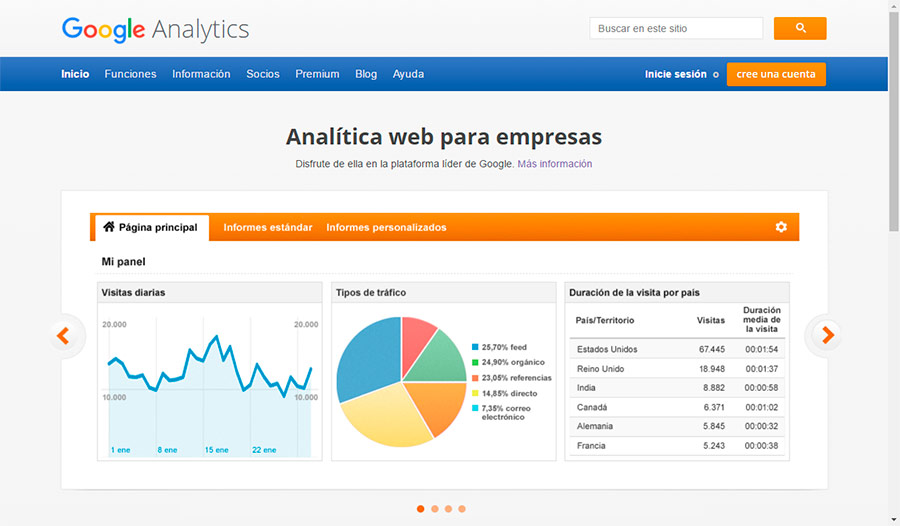
En la parte derecha del menú veremos dos botones:
- en azul, «Inicie sesión»
- y en naranja, «Cree una cuenta»
Si queremos utilizar una cuenta de Google ya existente pulsaremos el botón azul de «Inicie sesión». Si por el contrario, queremos crear una cuenta nueva de Google pulsaremos el botón naranja «Cree una cuenta».
Paso 2. Crear una cuenta nueva de Google
Si has pulsado el botón azul para utilizar una cuenta de Google ya existente, salta al siguiente paso.
Si has pulsado el botón naranja, comenzarás el proceso de crear una nueva cuenta de Google:
Te aparecerá una página con un formulario como este:
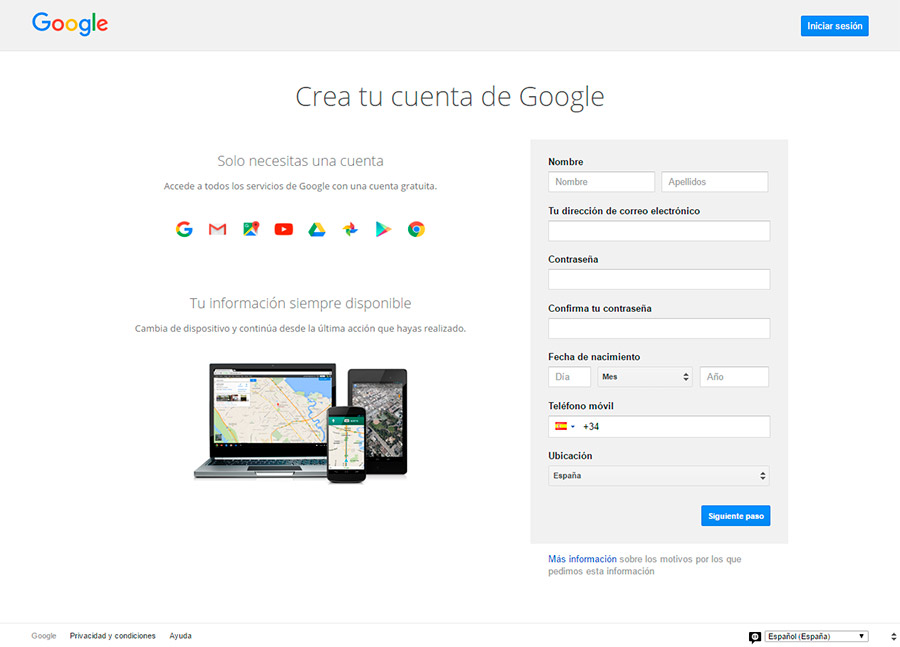
2.1. Rellena los datos solicitados y pulsa el botón «Siguiente paso». Deberás aceptar los términos y condiciones de Google. Te aparecerá una pantalla como esta indicando que debes verificar tu dirección de correo.
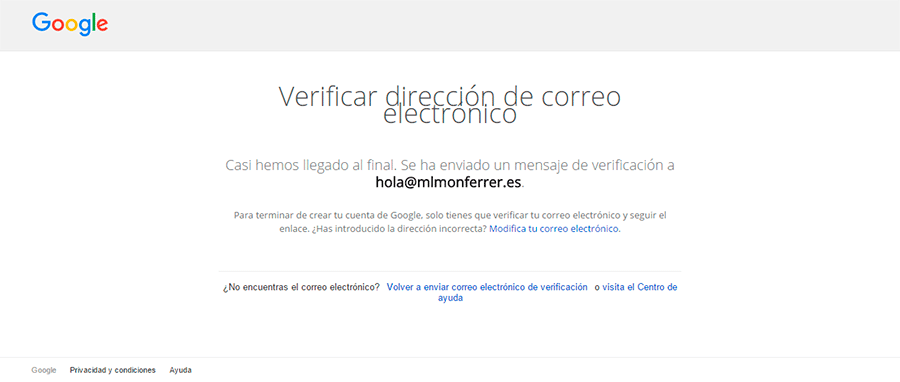
2.2. Inmediatamente recibirás un email a la dirección de correo que has insertado en el formulario anterior con instrucciones para verificar tu nueva cuenta de Google.
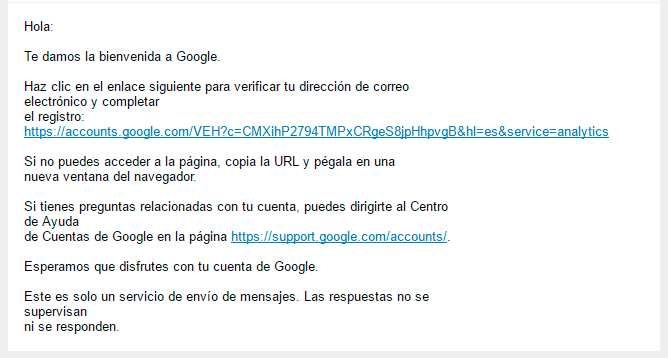
2.3. Pulsa sobre el enlace que viene el en email y te llevará a una página de bienvenida. Ya has creado tu nueva cuenta de Google.
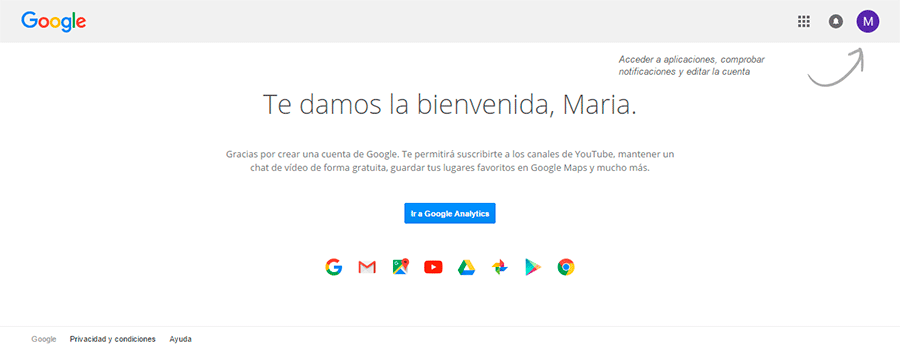
2.4. Pulsa sobre el botón «Ir a Google Analytics» o vuelve a la página principal de Google Analytics y pulsa sobre el botón «Iniciar sesión» que antes ignoraste.
Paso 3. Crear una cuenta de Google Analytics
La siguiente pantalla que aparece es esta:
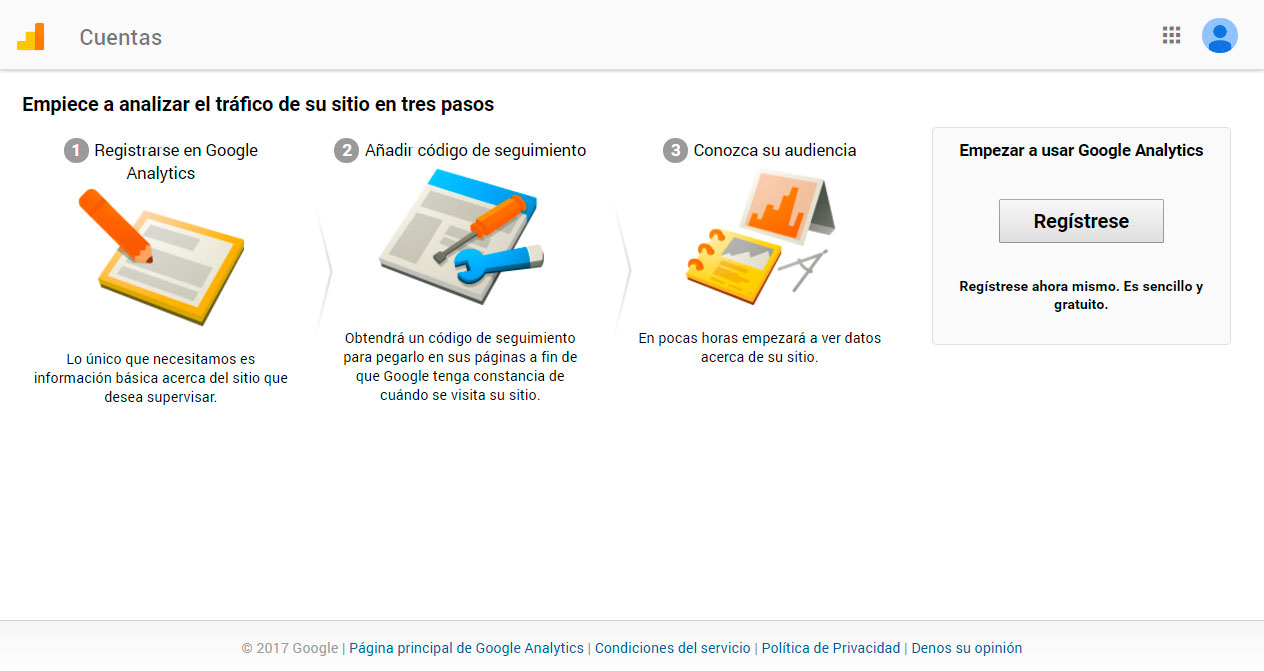
3.1. Pulsa sobre el botón «Regístrese». Se abrirá una página con este formulario, es bastante sencillo de rellenar con los datos de tu web o blog.
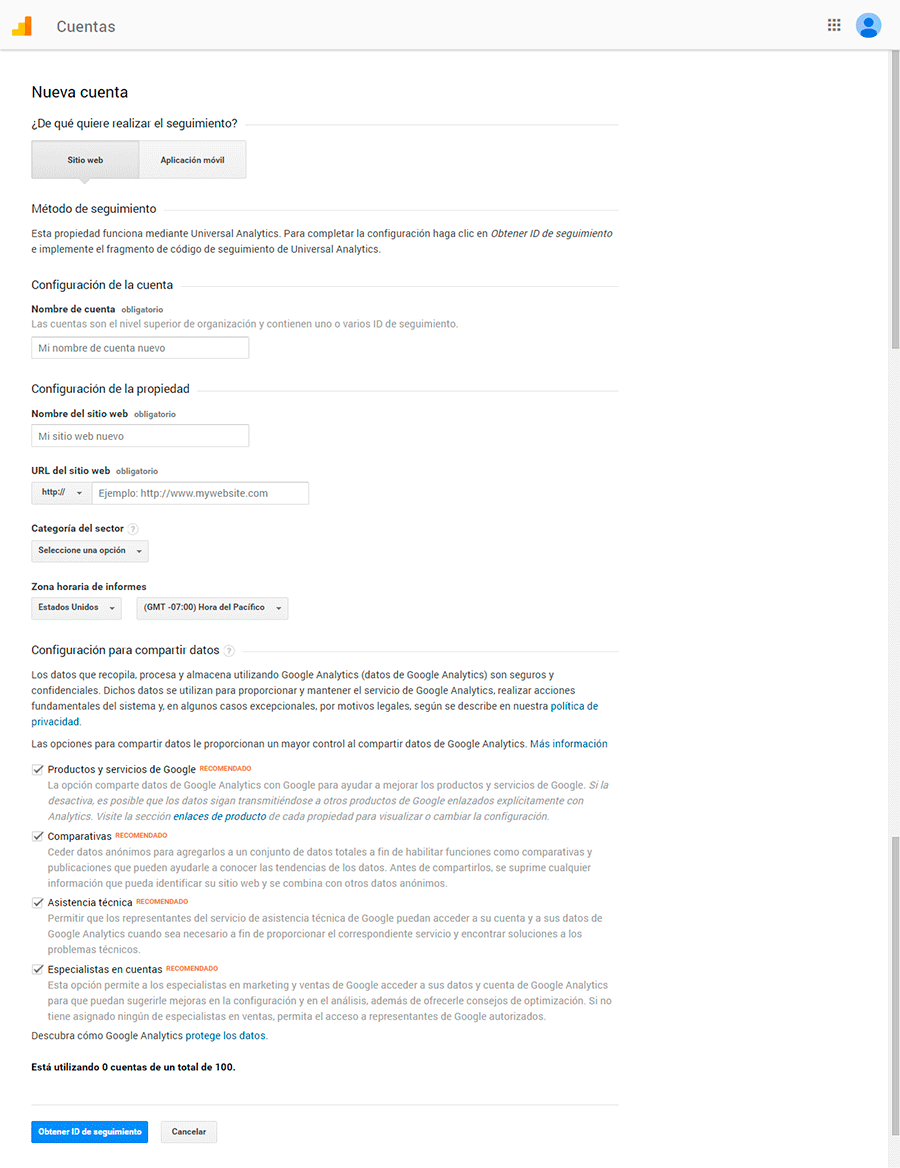
3.2. Al finalizar, pulsa el botón «Obtener ID de seguimiento».
3.3. Aparecerá una ventana con los términos legales de Google Analytics, debes indicar tu país en el desplegable y Aceptar.
¡Ya está creada tu cuenta de Google Analytics!
Paso 4. Tu Código de Seguimiento de Google Analytics
Una vez creada tu cuenta, la siguiente pantalla que aparecerá será la de tu código. Aquí vienen las instrucciones para saber qué hacer con él.
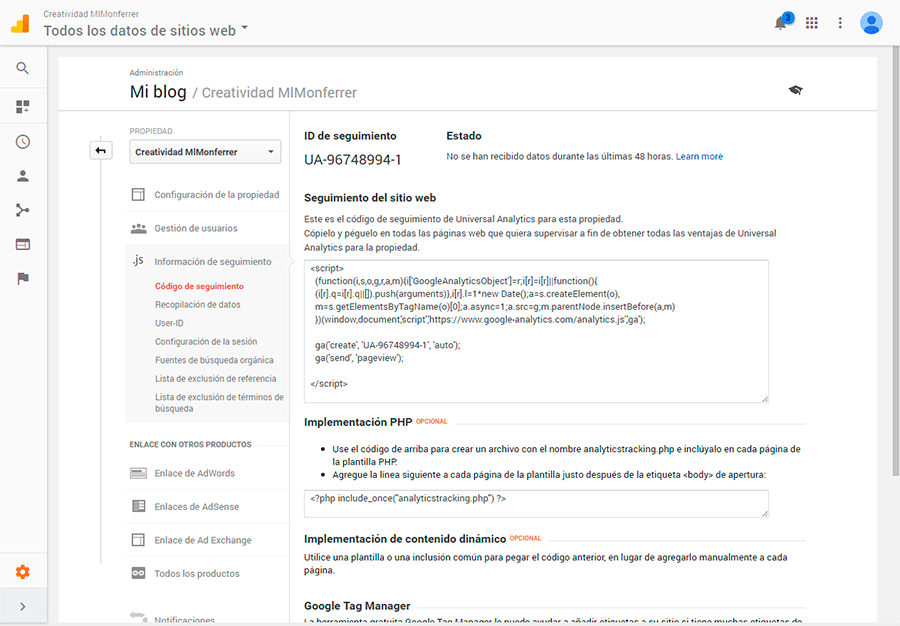
Hay que diferenciar entre el ID de seguimiento que es un código parecido a esto UA-00000000-0 y el Código de Seguimiento.
Si lo que vas a hacer es insertar el código manualmente en tu web o blog deberás insertar el Código de Seguimiento completo. Sin embargo, si vas a utilizar un plugin para insertarlo, probablemente solo necesites el ID de seguimiento (depende del plugin).
Si quieres saber más sobre Cómo insertar Google Analytics en WordPress lee este post.
Debes tener en cuenta que una vez instalado en Código o ID de seguimiento en tu sitio, Analytics tardará unas 24 horas en registrar datos y generar informes.
¿Te ha servido este post? ¿Te ha quedado alguna duda? Si es así, escríbeme en los comentarios.

Un comentario en “Cómo crear una cuenta de Google Analytics”